方法: まず Word 文書を開き、上部のナビゲーション バーで [開始] ボタンを選択し、[置換] をクリックします。次に、[コンテンツの検索] テキスト ボックスにスペースを入力し、「」には何も入力しません。 「置換」テキストボックスの内容を確認し、最後に「すべて置換」をクリックします。

このチュートリアルの動作環境: Windows7 システム、WPS Office2019 バージョン、Dell G3 コンピューター。
まず、編集する単語を開きます。例としてテキストの小さな段落を示します。図に示すように、各行には余分なスペースがあります:

ナビゲーション バーを見つけて開始——>>置き換えます。または、ショートカット キーを直接使用します: Ctrl H.
検索コンテンツのテキスト ボックスにスペースを入力し、テキスト ボックス内のコンテンツのないものに置き換えます。
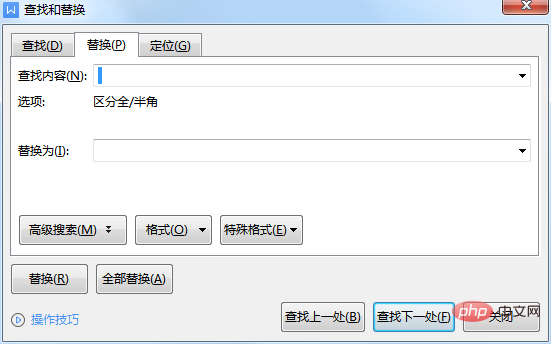
次に、図に示すように、[すべて置換] をクリックします。以下では、間にスペースはありません。
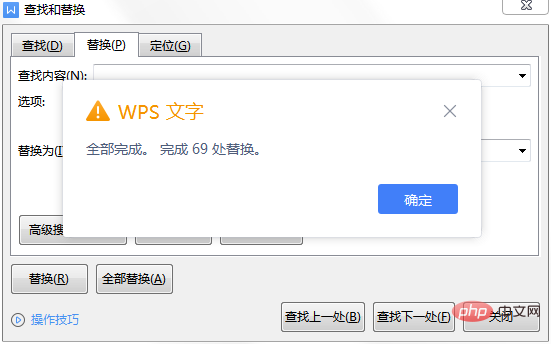

推奨チュートリアル: 「Word チュートリアル 」
以上がスペースをスペースなしで置き換える方法の詳細内容です。詳細については、PHP 中国語 Web サイトの他の関連記事を参照してください。

